
Gabriel Brooks
0
1933
164
 Zdecydowanie zbyt wielu użytkowników komputerów PC nie wykonuje kopii zapasowej swoich systemów i danych. Z tego powodu często znajduję się w sytuacji, gdy muszę powiedzieć rodzinie i znajomym, że wszystkie rodzinne zdjęcia i informacje finansowe przechowywane na ich komputerze zostały całkowicie utracone. Jest tak wiele darmowych i niedrogich sposobów konfigurowania regularnych kopii zapasowych, że naprawdę nie ma wymówki, aby stracić wszystkie cenne wspomnienia i ważne pliki.
Zdecydowanie zbyt wielu użytkowników komputerów PC nie wykonuje kopii zapasowej swoich systemów i danych. Z tego powodu często znajduję się w sytuacji, gdy muszę powiedzieć rodzinie i znajomym, że wszystkie rodzinne zdjęcia i informacje finansowe przechowywane na ich komputerze zostały całkowicie utracone. Jest tak wiele darmowych i niedrogich sposobów konfigurowania regularnych kopii zapasowych, że naprawdę nie ma wymówki, aby stracić wszystkie cenne wspomnienia i ważne pliki.
Tina niedawno opisała podejście krok po kroku do tworzenia kopii zapasowej systemu Windows 7 Jak skonfigurować i korzystać z funkcji Kopia zapasowa i przywracanie systemu Windows 7 Jak skonfigurować i korzystać z funkcji Kopia zapasowa i przywracanie systemu Windows 7 Nie jest tajemnicą, kiedy mówię, że prędzej czy później będziesz potrzebować kopii zapasowej swoich danych osobowych. Czy masz go teraz? Co powstrzymuje większość ludzi przed regularnym tworzeniem kopii zapasowych… i przywracaniem funkcji wbudowanych bezpośrednio w system operacyjny. To naprawdę nie jest łatwiejsze niż to. Justin dostarczył również 10 bezpłatnych produktów. 10 najlepszych programów do tworzenia kopii zapasowych na komputer. 10 najlepszych programów do tworzenia kopii zapasowych na komputer, które mogą pomóc w ręcznym wykonywaniu regularnych kopii zapasowych. W tym artykule zamierzam zaoferować trzy inne bezpłatne produkty, których możesz użyć do skonfigurowania regularnie zaplanowanych, automatycznych kopii zapasowych systemu Windows 7.
Utwórz kopię zapasową wszystkich komputerów już dziś
Są to produkty, które mają gwarancję współpracy z systemem operacyjnym Windows 7, ale możesz również użyć ich do tworzenia kopii zapasowych innych komputerów w domu. Najlepsze ze wszystkich, rozwiązanie klient-serwer, które opiszę na końcu, oferuje bardzo fajne scentralizowane podejście do wszystkich twoich domowych potrzeb tworzenia kopii zapasowych.
Szybkie i proste kopie zapasowe dzięki TrueSafe
Faktem jest, że niektórzy ludzie nie wiedzą, od czego zacząć, jeśli chodzi o konserwację komputera. Moim zdaniem TrueSafe oferuje jedno z najprostszych rozwiązań do wykonywania kopii zapasowych obrazu z komputera.
Jest to darmowe oprogramowanie, ale musisz zarejestrować się na stronie za pomocą adresu e-mail. Proces jest prosty i bezbolesny. Po zakończeniu oprogramowanie przeprowadzi Cię przez bardzo prosty czteroetapowy proces tworzenia kopii zapasowej.
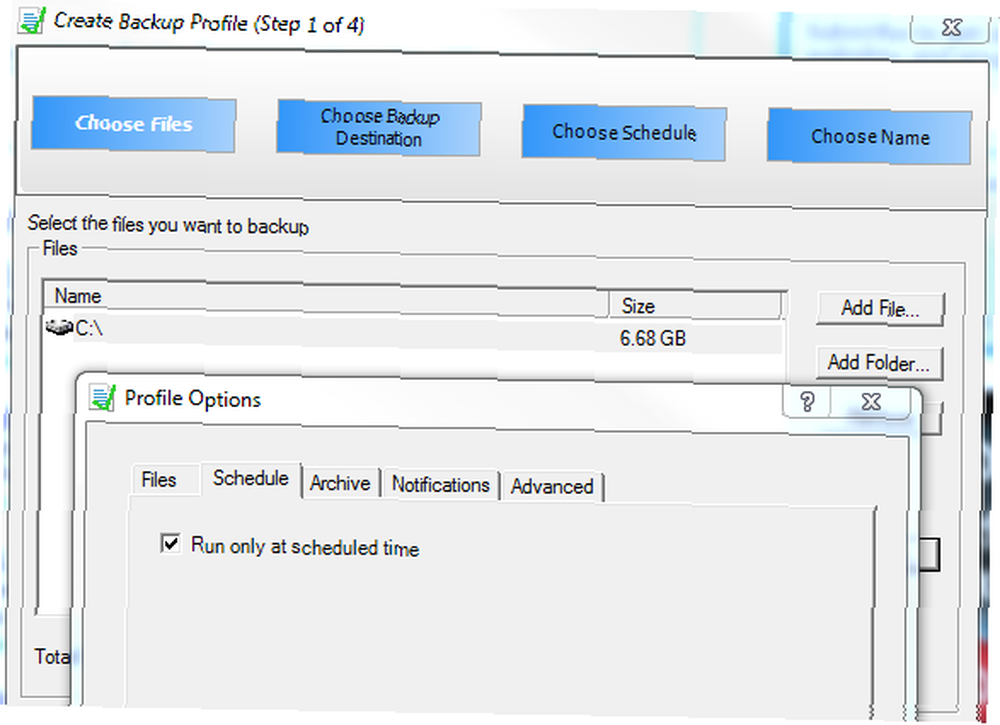
Najlepsze jest to, że część procesu obejmuje opcję zaplanowania kopii zapasowych tylko w zaplanowanym terminie. w “Wybierz Harmonogram” krok, możesz określić, kiedy mają być tworzone kopie zapasowe i jak często. Pamiętaj, aby wybrać “Automatyczny” w tym kroku, w przeciwnym razie nie będzie można zaplanować tworzenia kopii zapasowych.
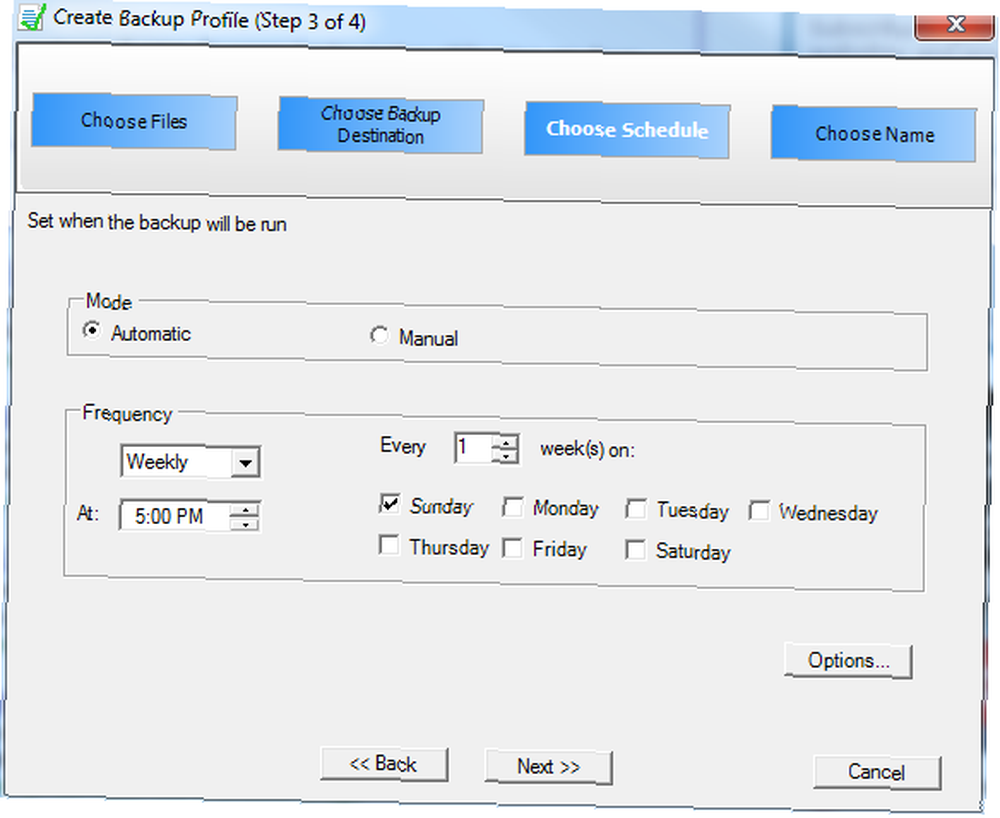
Po przejściu czterech kroków komputer jest teraz chroniony za pomocą regularnych kopii zapasowych całego dysku lub wybranych plików i folderów do wybranego miejsca docelowego. Może to być udział sieciowy skonfigurowany na innym komputerze lub dysk zewnętrzny lub wewnętrzny.
Wyobraź swój dysk twardy za pomocą ODIN
Drugim narzędziem, które chciałem zaoferować, jest bardzo łatwe w użyciu narzędzie do tworzenia obrazów dysków typu open source o nazwie ODIN, które pozwala szybko skonfigurować partycje, które chcesz obrazować i gdzie chcesz przechowywać te obrazy.
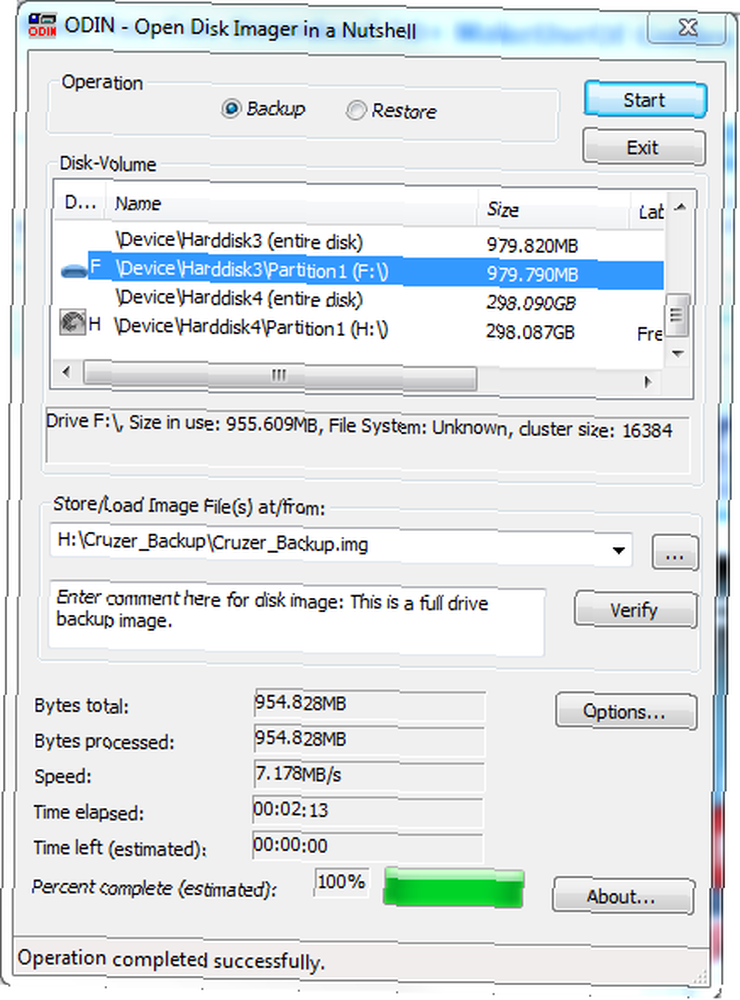
Ręczna obsługa tego narzędzia to szybka operacja na jednym ekranie, co jest bardzo fajne. Jest to jeden z najprostszych sposobów wykonania szybkiej kopii zapasowej dysku twardego na zewnętrzny dysk twardy, na którym prawdopodobnie (powinno być) przechowywanie wszystkich kopii zapasowych dysku twardego.
Jednak omawiam to narzędzie, ponieważ oferuje ono również funkcję wiersza polecenia, którą można zaplanować za pomocą narzędzia do planowania zadań systemu Windows 7, aby uruchamiać się w automatycznych, zaplanowanych odstępach czasu.
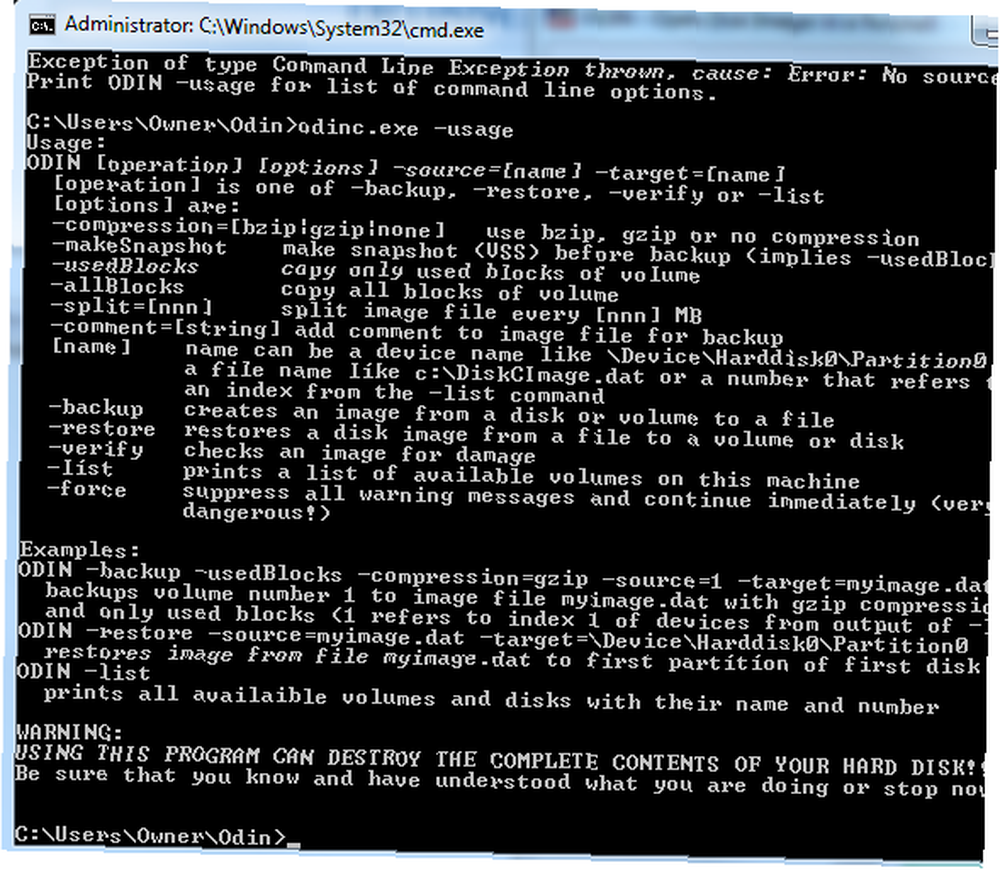
Możesz uzyskać wszystkie opcje użytkowania, pisząc “stosowanie” po pliku wykonywalnym. Użycie parametru -backup pozwala zdefiniować -source i -target dla obrazów. Możesz zainstalować oprogramowanie na dowolnym komputerze, na którym chcesz zrobić kopie zapasowe, i po prostu zaplanuj uruchomienie kopii zapasowej, gdy tylko będzie to dla Ciebie wygodne - na przykład wtedy, gdy nikt nie będzie korzystał z komputera.
Użyj UrBackup, aby skonfigurować rozwiązanie do przetwarzania obrazu klient-serwer
W tym artykule zapisałem najlepsze na koniec. Absolutnie uwielbiam rozwiązanie do obrazowania UrBackup. Podoba mi się, ponieważ podąża za ogólnym celem Muszę zrealizować większość zadań związanych z konserwacją i przetwarzaniem sieci domowej Jak skonfigurować własny serwer FTP z Core FTP Jak skonfigurować własny serwer FTP z Core FTP przy użyciu serwera scentralizowanego cała praca.
Zasadniczo instalujesz aplikację UrBackup Server na scentralizowanym serwerze, na którym chcesz przechowywać wszystkie swoje kopie zapasowe. Następnie instalujesz oprogramowanie UrBackup Client na wszystkich komputerach w domu, dla których chcesz utworzyć kopię zapasową.
Zaletą tego rozwiązania jest to, że omija niechlujny program antywirusowy lub zaporę sieciową, co często powoduje udostępnianie sieciowe, ponieważ po włączeniu oprogramowania klienckiego oprogramowanie serwera ma pełny dostęp do wykonywania kopii zapasowych.

Jak widać powyżej, dla każdego klienta informujesz oprogramowanie serwera, gdzie przechowywać kopie zapasowe i z jaką częstotliwością chcesz robić zdjęcia.
Na komputerze klienckim możesz uruchomić ręczne kopie zapasowe, klikając prawym przyciskiem myszy ikonę UrBackups na pasku zadań lub możesz otworzyć oprogramowanie klienckie, aby zdefiniować harmonogram automatycznych kopii zapasowych tego klienta.
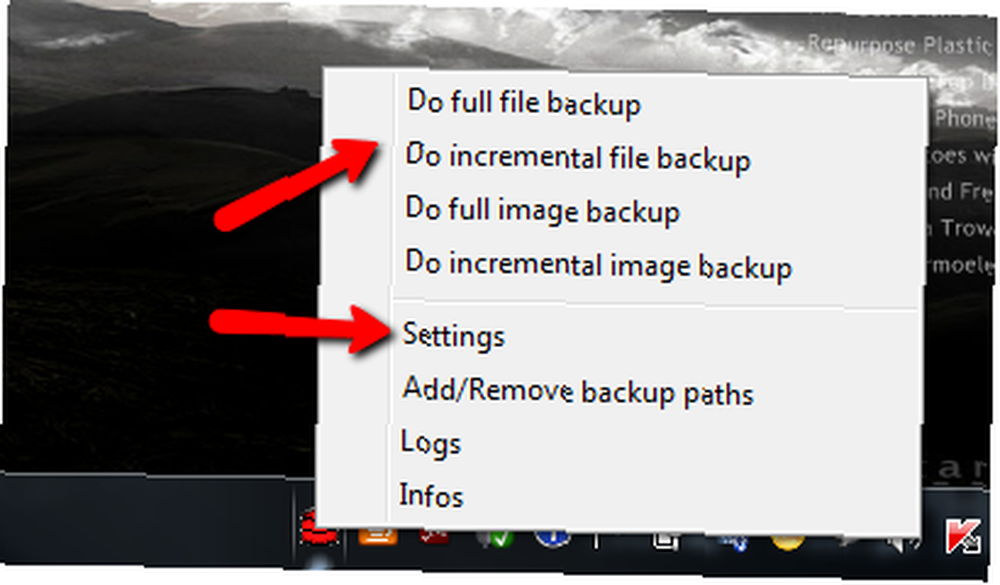
Możesz zaplanować tworzenie kopii zapasowych plików i określonych folderów lub, jeśli wolisz, możesz zdefiniować interwał dla przyrostowych kopii zapasowych obrazów. Upewnij się, że “aktywny” pole jest zaznaczone lub zamiast tego zostaną użyte ustawienia harmonogramu serwera.
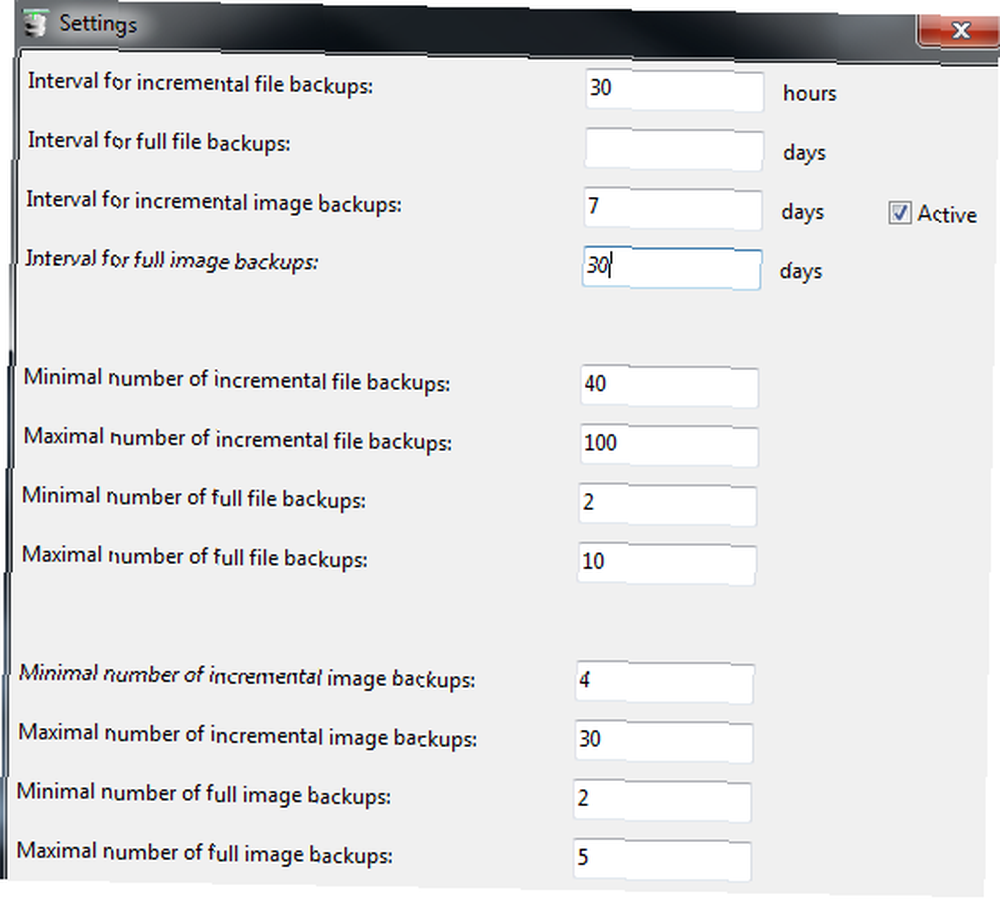
Na serwerze możesz wybierać między wszystkimi swoimi klientami, korzystając z listy rozwijanej u góry głównego ekranu.
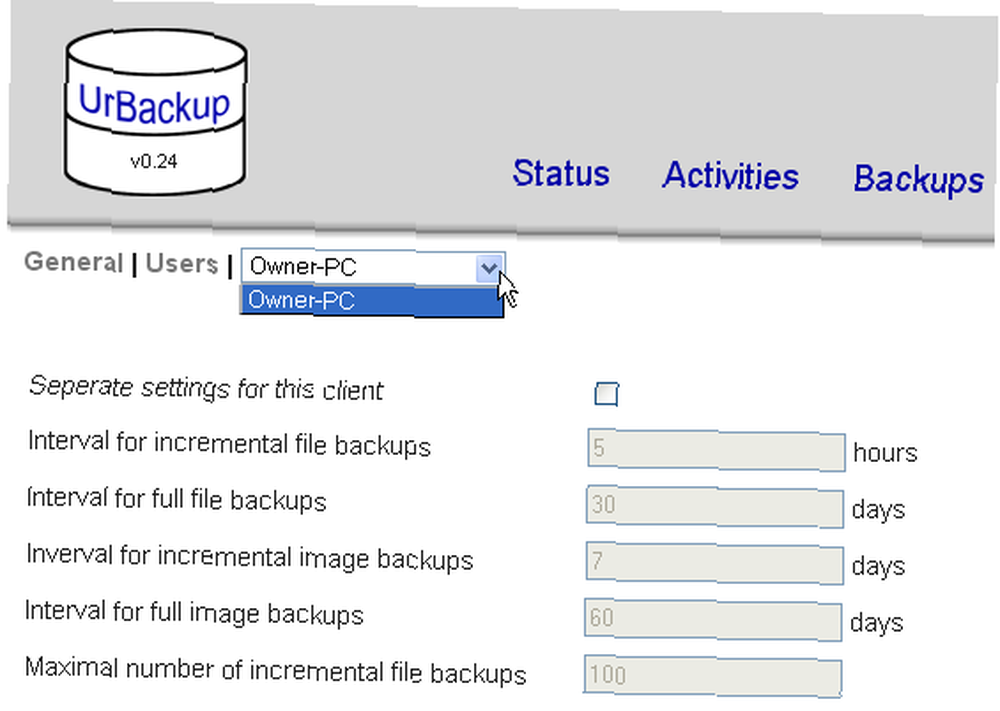
Moim zdaniem UrBackup oferuje najlepsze rozwiązanie, ponieważ możesz konfigurować, planować i organizować wszystkie konfiguracje i przechowywanie kopii zapasowych z jednego centralnego miejsca. Zaatakuj ogromny dysk na ten serwer, a otrzymasz niesamowite domowe rozwiązanie do tworzenia kopii zapasowych dla wszystkich komputerów domowych.
Czy któreś z tych rozwiązań do tworzenia kopii zapasowych systemu Windows 7 wzbudza Twoje zainteresowanie? Czy znasz jakieś inne, które działają dobrze? Podziel się swoimi przemyśleniami w sekcji komentarzy poniżej.
Zdjęcie: Shutterstock











